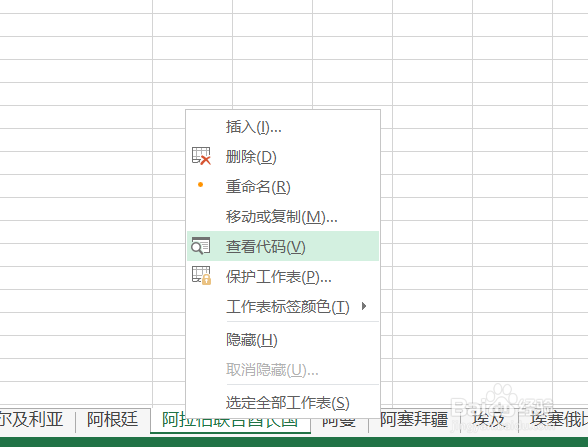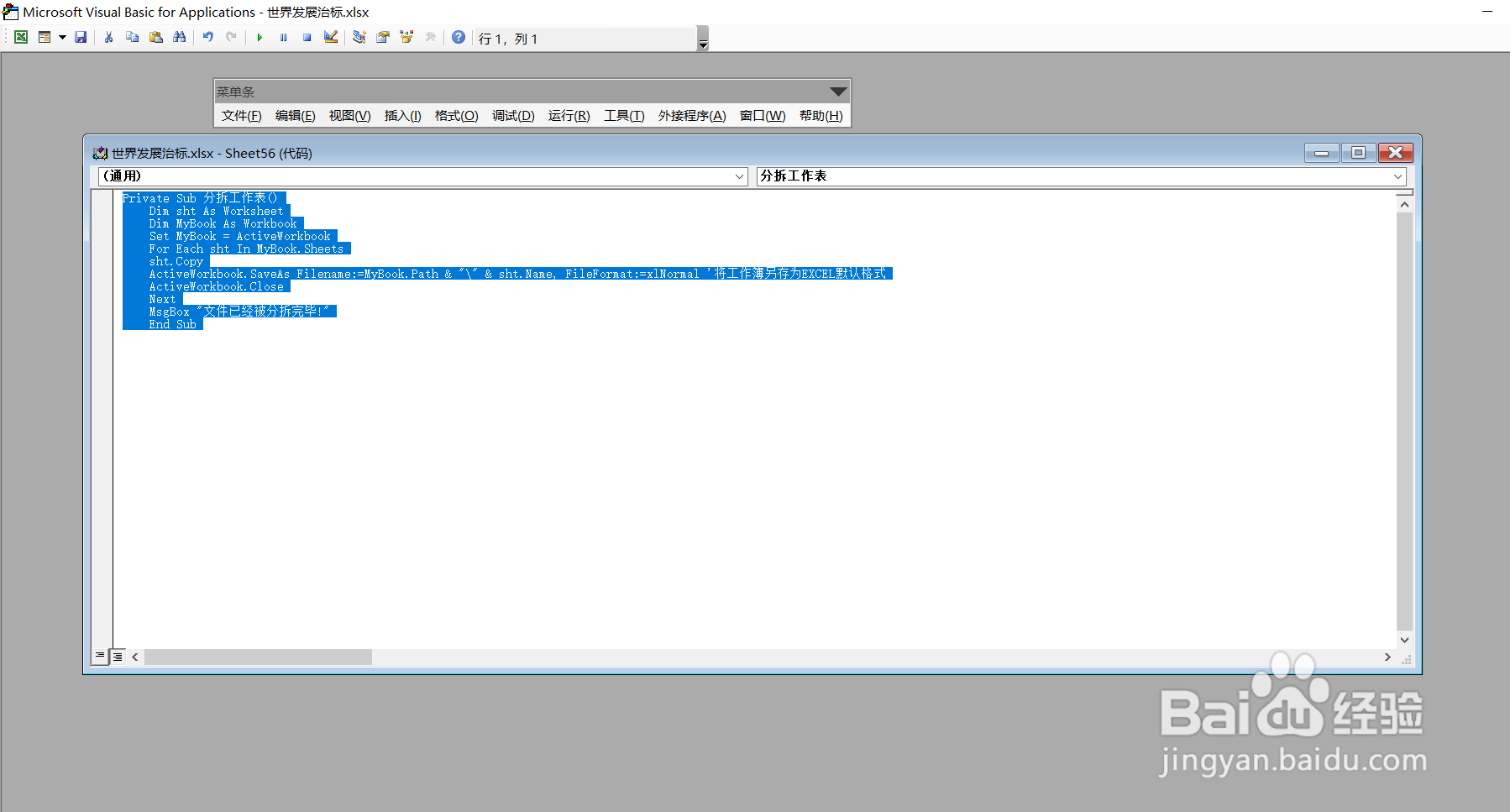Excel多个工作表快速拆分为独立的工作簿方法
1、打开要处理的excel工作表;
2、右键工作表选择查看代码选项;
3、复制以下代码到窗口中;Private Sub 分拆工作表() Dim sht As Wor氯短赤亻ksheet Dim My蚱澄堆别Book As Workbook Set MyBook = ActiveWorkbook For Each sht In MyBook.Sheets sht.Copy ActiveWorkbook.SaveAs Filename:=MyBook.Path & "\" & sht.Name, FileFormat:=xlNormal '将工作簿另存为EXCEL默认格式 ActiveWorkbook.Close Next MsgBox "文件已经被分拆完毕!" End Sub
4、按运行按钮或者按f5键选择运行代码;
5、之后在桌面上即可快速从的单个工作簿里生成拆分出来的独立工作簿。
声明:本网站引用、摘录或转载内容仅供网站访问者交流或参考,不代表本站立场,如存在版权或非法内容,请联系站长删除,联系邮箱:site.kefu@qq.com。
阅读量:89
阅读量:51
阅读量:96
阅读量:80
阅读量:40